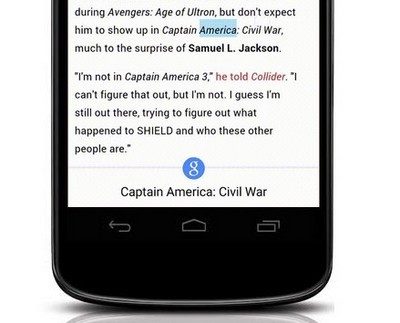บางทีคุณอาจเปิดแผงควบคุม Windows บ่อยครั้งเพื่อเปลี่ยนแปลง เช่น หน่วยความจำ อุปกรณ์ต่อพ่วง หรือการตั้งค่าการแสดงผล... หากคุณต้องการ...
บางทีคุณอาจเปิดไฟล์แผงควบคุมWindows เพื่อแก้ไข เช่น การตั้งค่าหน่วยความจำ อุปกรณ์ต่อพ่วง หรือจอแสดงผล... หากคุณต้องการเข้าถึงการตั้งค่าเดียวกันบ่อยๆ
เช่นการตั้งค่าเมาส์คุณต้องดึงเมนูลงทุกครั้งเริ่ม การตั้งค่า แผงควบคุมจากนั้นคลิกสองครั้งที่ไอคอนหนู.เราเสนอให้ออกแบบบนสำนัก,ไอคอนที่เกี่ยวข้องกับฟังก์ชันนี้ เปิดBloc-บันทึกและพิมพ์บรรทัดเมาส์ควบคุมบันทึกไฟล์นี้ไปที่สำนัก,ภายใต้ชื่อเมาส์ค้างคาว(คุณสามารถเปลี่ยนชื่อหนู,แต่เก็บ
นามสกุล.ค้างคาว). ตอนนี้การดับเบิลคลิกที่ไอคอนนี้จะเป็นการเปิดการตั้งค่าเมาส์ หากต้องการใช้ฟังก์ชันอื่นๆ ของแผงควบคุมสร้างทางลัดอื่นๆ โดยใช้คำสั่งที่กล่าวถึงในตาราง
ด้านล่าง.
🔴 เพื่อไม่ให้พลาดข่าวสารจาก 01net ติดตามเราได้ที่Google ข่าวสารetวอทส์แอพพ์-